设置图片打开无边框的解决方法 如何设置图片打开时不显示边框
更新时间:2024-03-06 10:38:00作者:yang
在日常使用电脑浏览网页时,我们经常会遇到打开图片时显示边框的情况,这种边框有时会影响我们看图的体验,让图片显示得不够清晰。为了解决这个问题,我们可以通过简单的设置来让图片在打开时不显示边框。接下来我们将介绍如何进行设置,让您在浏览图片时能够享受更清晰的视觉效果。
如何设置图片打开时不显示边框:
1、大家上网搜索下载一个名叫VJPEG软件。
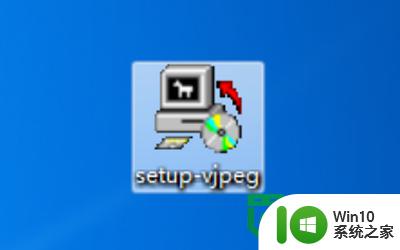
2、点击应用程序进行安装,安装的时候一直点
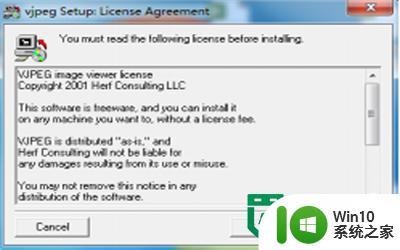
3、此时选中图片选择<打开方式>,这时可以看到列出的程序中并无 VJPEG,然后单击<选择默认程序>。
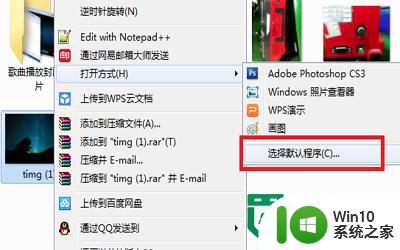
4、单击选择<从已安装程序列表中选择程序>。
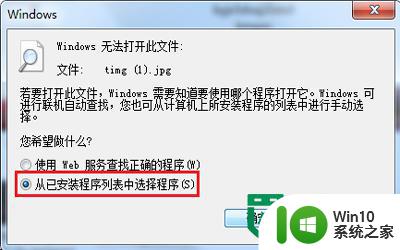
5、单击选择<浏览>,然后从安装程序的文件夹中选中 VJPEG 打开图片。
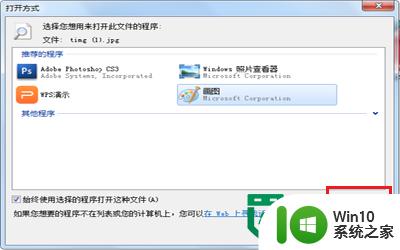
6、此时我们打开的就是一副没有浏览器边框的图片啦,然后可以按Ctrl &+或Ctrl&- 来进行放大或缩小,单击鼠标右键关闭图片。
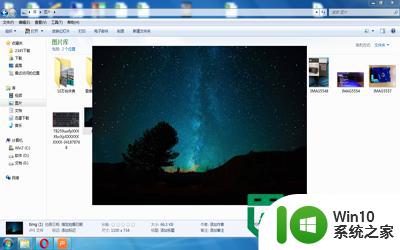
以上就是设置图片打开无边框的解决方法的全部内容,如果有遇到这种情况,那么你就可以根据小编的操作来进行解决,非常的简单快速,一步到位。
设置图片打开无边框的解决方法 如何设置图片打开时不显示边框相关教程
- wps如何设置图片形状 wps如何设置图片形状和边框
- wps如何给图片添加边框 如何在wps中给图片加边框
- wps怎么给图片家边框 wps怎么给图片加边框
- wps如何不使用文本框等在图片旁边写字 wps如何不使用文本框在图片旁边添加文字
- Excel表格边框设置不生效原因 如何让Excel表格边框显示出来
- 电脑打开图片显示内置管理员无法打开解决方法 电脑内置管理员权限无法打开图片解决方法
- word图片裁剪后怎样消除多余部分 Word中如何删除图片的边框
- 文档边框如何设置颜色 文档边框设置颜色教程
- Word插入文本框不带边框的设置方法 - Word插入文本框边框隐藏设置方法
- wps合并后打印出现其无边框 wps合并后打印出现无边框问题
- 如何解决电脑图片无法打开显示内存不足的问题 电脑图片无法显示内存不足怎么办
- wps打印预览的边框怎么没有了 wps打印预览无边框
- U盘装机提示Error 15:File Not Found怎么解决 U盘装机Error 15怎么解决
- 无线网络手机能连上电脑连不上怎么办 无线网络手机连接电脑失败怎么解决
- 酷我音乐电脑版怎么取消边听歌变缓存 酷我音乐电脑版取消边听歌功能步骤
- 设置电脑ip提示出现了一个意外怎么解决 电脑IP设置出现意外怎么办
电脑教程推荐
- 1 w8系统运行程序提示msg:xxxx.exe–无法找到入口的解决方法 w8系统无法找到入口程序解决方法
- 2 雷电模拟器游戏中心打不开一直加载中怎么解决 雷电模拟器游戏中心无法打开怎么办
- 3 如何使用disk genius调整分区大小c盘 Disk Genius如何调整C盘分区大小
- 4 清除xp系统操作记录保护隐私安全的方法 如何清除Windows XP系统中的操作记录以保护隐私安全
- 5 u盘需要提供管理员权限才能复制到文件夹怎么办 u盘复制文件夹需要管理员权限
- 6 华硕P8H61-M PLUS主板bios设置u盘启动的步骤图解 华硕P8H61-M PLUS主板bios设置u盘启动方法步骤图解
- 7 无法打开这个应用请与你的系统管理员联系怎么办 应用打不开怎么处理
- 8 华擎主板设置bios的方法 华擎主板bios设置教程
- 9 笔记本无法正常启动您的电脑oxc0000001修复方法 笔记本电脑启动错误oxc0000001解决方法
- 10 U盘盘符不显示时打开U盘的技巧 U盘插入电脑后没反应怎么办
win10系统推荐
- 1 电脑公司ghost win10 64位专业免激活版v2023.12
- 2 番茄家园ghost win10 32位旗舰破解版v2023.12
- 3 索尼笔记本ghost win10 64位原版正式版v2023.12
- 4 系统之家ghost win10 64位u盘家庭版v2023.12
- 5 电脑公司ghost win10 64位官方破解版v2023.12
- 6 系统之家windows10 64位原版安装版v2023.12
- 7 深度技术ghost win10 64位极速稳定版v2023.12
- 8 雨林木风ghost win10 64位专业旗舰版v2023.12
- 9 电脑公司ghost win10 32位正式装机版v2023.12
- 10 系统之家ghost win10 64位专业版原版下载v2023.12